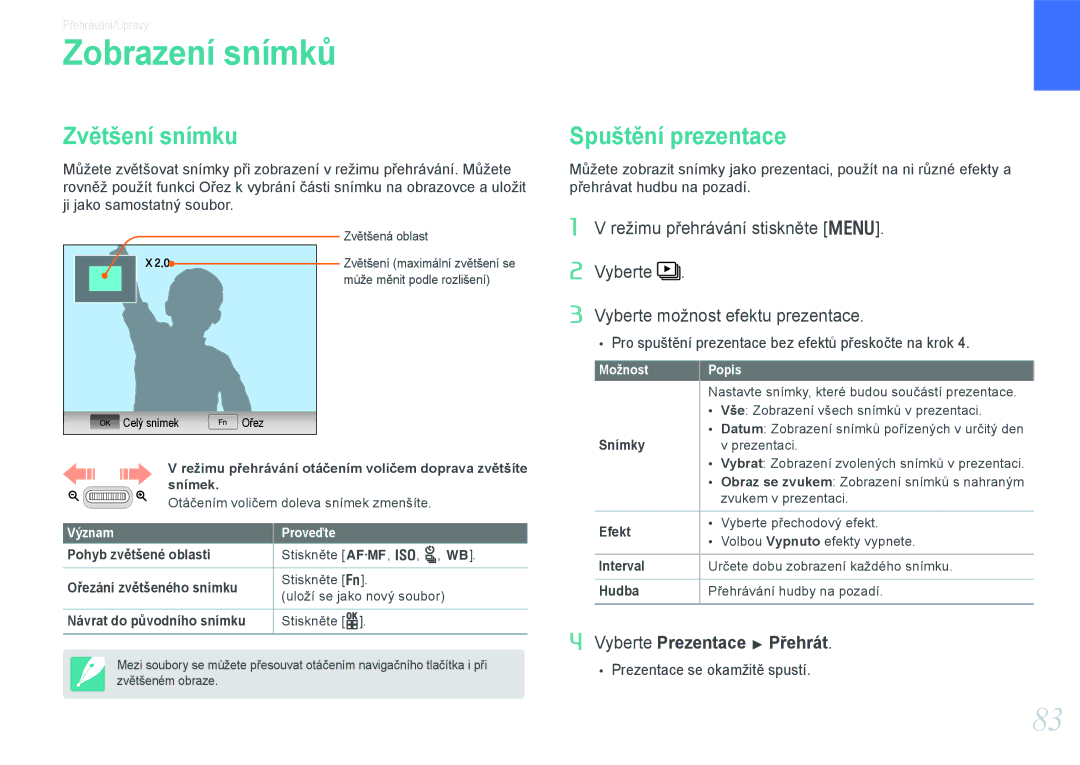Přehrávání/Úpravy
Zobrazení snímků
Zvětšení snímku
Můžete zvětšovat snímky při zobrazení v režimu přehrávání. Můžete rovněž použít funkci Ořez k vybrání části snímku na obrazovce a uložit ji jako samostatný soubor.
Zvětšená oblast
Zvětšení (maximální zvětšení se může měnit podle rozlišení)
Celý snímek | Ořez |
V režimu přehrávání otáčením voličem doprava zvětšíte snímek.
Otáčením voličem doleva snímek zmenšíte.
Význam | Proveďte | |
Pohyb zvětšené oblasti | Stiskněte [F, I, C, w]. | |
|
| |
Ořezání zvětšeného snímku | Stiskněte [f]. | |
(uloží se jako nový soubor) | ||
| ||
|
| |
Návrat do původního snímku | Stiskněte [o]. | |
|
|
Mezi soubory se můžete přesouvat otáčením navigačního tlačítka i při zvětšeném obraze.
Možnost | Popis | ||
| Nastavte snímky, které budou součástí prezentace. | ||
| • | Vše: Zobrazení všech snímků v prezentaci. | |
Snímky | • | Datum: Zobrazení snímků pořízených v určitý den | |
| v prezentaci. | ||
| • | Vybrat: Zobrazení zvolených snímků v prezentaci. | |
| • | Obraz se zvukem: Zobrazení snímků s nahraným | |
|
| zvukem v prezentaci. | |
|
|
| |
Efekt | • | Vyberte přechodový efekt. | |
• | Volbou Vypnuto efekty vypnete. | ||
| |||
|
| ||
Interval | Určete dobu zobrazení každého snímku. | ||
|
| ||
Hudba | Přehrávání hudby na pozadí. | ||
|
|
| |
4Vyberte Prezentace ► Přehrát.
•Prezentace se okamžitě spustí.
83